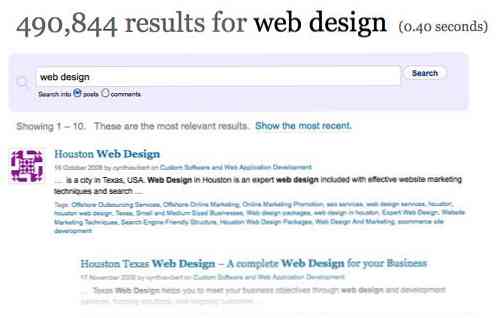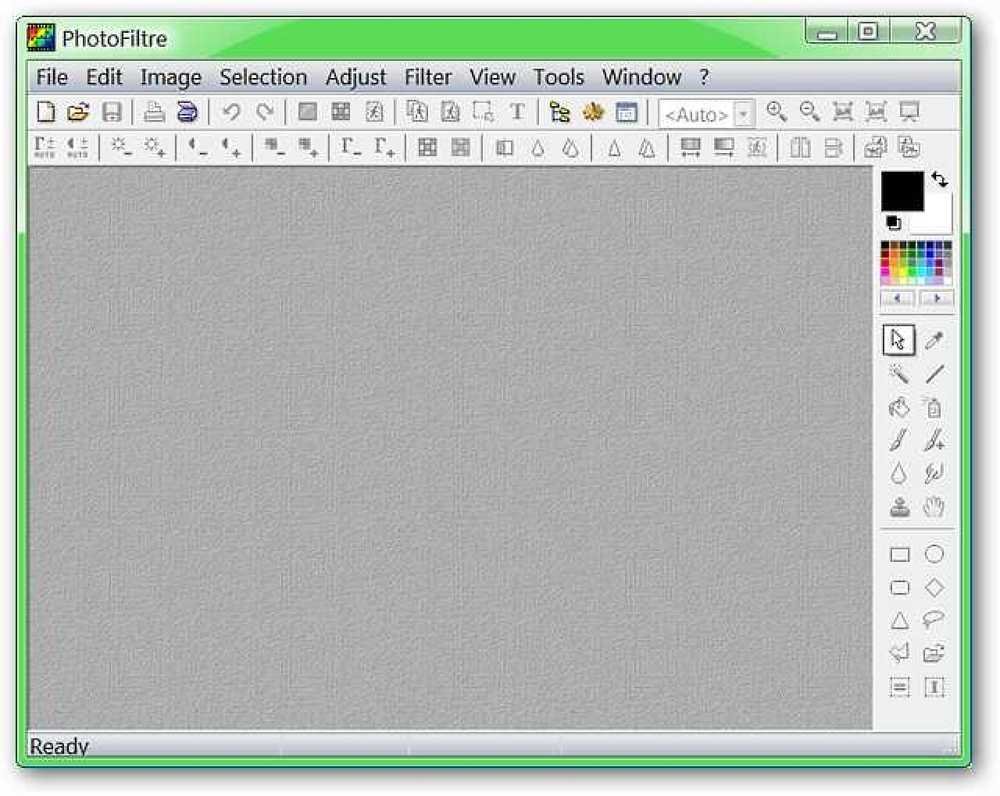Firefox에서 실패한 확장 기능 및 테마 설치를위한 해결 방법
Firefox에 확장 프로그램이나 테마를 설치하려고 시도했는데 "Invalid file hash (다운로드 손상 가능성)"라는 오류 메시지가 나타 났습니까? 이제 다음 해결 방법으로 문제를 해결할 수 있습니다..
악명 높은 메시지 창
이것은 Firefox에서 확장 기능이나 테마를 설치하는 것과 관련된 가장 짜증나는 메시지 창 일 것입니다. 어떤 이유로 든 설치를 시작하고이를 얻습니다. 전혀 좋지 않다! 그럼 어떻게 할거 니??

가능한 직장 주변
다음의 방법을 시도해 문제 확장이나 테마를 설치하는 데 도움이되는지 확인하십시오..
방법 1 - 타사 쿠키 사용
- 도구 메뉴로 이동하여 옵션을 선택하십시오..
- 옵션 창이 열리면 개인 정보 탭을 선택하십시오.
- 추가 옵션에 액세스하려면 "기록에 대한 사용자 정의 설정 사용"을 선택하십시오.
- '제 3 자 쿠키 허용'이 선택되어 있는지 확인하십시오.
- "확인"을 클릭하십시오. (Firefox 다시 시작 권장)

방법 2 - 수동으로 확장 설치
- 확장 또는 테마 설치 링크를 마우스 오른쪽 버튼으로 클릭하고 "다른 이름으로 링크 저장"을 선택하십시오.
- 확장 또는 테마를 저장 한 후에는 파일을 마우스로 애드온 관리자 윈도우로 드래그하십시오
참고 : 어떤 이유로 확장 프로그램이나 테마를 수동으로 설치하지 못하면 안티 바이러스 또는 다른 다운로드 모니터링 소프트웨어로 인해 파일이 손상 될 수 있습니다. 이 경우 다른 컴퓨터에서 확장 프로그램이나 테마를 다운로드하여 플래시 드라이브를 사용하여 전송할 수 있습니다.
방법 3 - 캐시 지우기
- 도구 메뉴로 이동하여 옵션을 선택하십시오..
- 옵션 창이 열리면 개인 정보 탭을 선택하십시오.
- 추가 옵션에 액세스하려면 "기록에 대한 사용자 정의 설정 사용"을 선택하십시오.
- 'Firefox가 닫힐 때 기록 삭제'를 선택한 다음 '설정 버튼'을 클릭하십시오.
- 설정 창에서 "캐시"가 선택되었는지 확인하십시오 (다른 옵션은 필요에 따라 모두 선택 취소 할 수 있음)
- Firefox 다시 시작


방법 4 - "실패한 애드온 설치"후 Firefox 다시 시작
- Mozilla 부가 기능 웹 사이트에서 직접 설치하는 경우 Mozilla 부가 기능 웹 사이트 데이터베이스 또는 미러 웹 사이트가 손상되었을 수 있습니다. Firefox를 다시 시작하여 "잘못된 파일 해시 (다운로드 가능한 손상)"오류 메시지와 상관없이 확장 프로그램이나 테마가 설치되었는지 확인하십시오..
방법 5 - 기타 대안
- 나중에 확장 프로그램이나 테마를 다시 설치하십시오.
- 부가 기능 제작자의 개인 웹 사이트에서 확장 프로그램이나 테마 설치를 시도하십시오.
이 팁을 사용하면 오류를 무시하고 더 많은 Firefox 부가 기능을 즐기실 수 있습니다..